Jak opravit problém, že QuickTime nefunguje na Macu
"Snažil jsem se používat svůj přehrávač QuickTime, ale z nějakého důvodu to vůbec nechce fungovat, nevím, proč se to děje, prosím, pomozte mi přijít na to, jak tento problém vyřešit?" Jako předinstalovaný přehrávač médií funguje QuickTime na Macu docela dobře. Uživatelé však nahlásili mnoho chyb kolem přehrávače médií, například QuickTime nebude přehrávat videa, nahrávání obrazovky QuickTime nefunguje v Chromu a další. Tento příspěvek vám řekne pět řešení, jak to opravit.
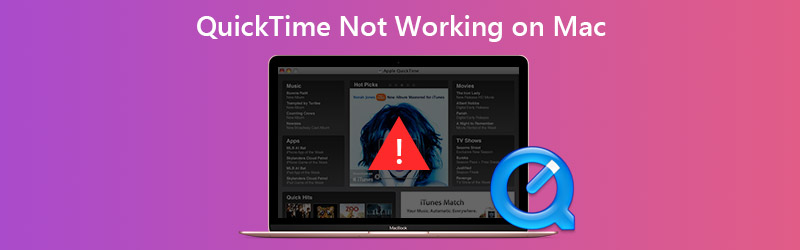

Část 1: Jak opravit QuickTime nefunguje při přehrávání videa
Řešení 1: Aktualizace softwaru
Když QuickTime nefunguje na Macu, první věcí, kterou byste měli udělat, je aktualizace softwaru.
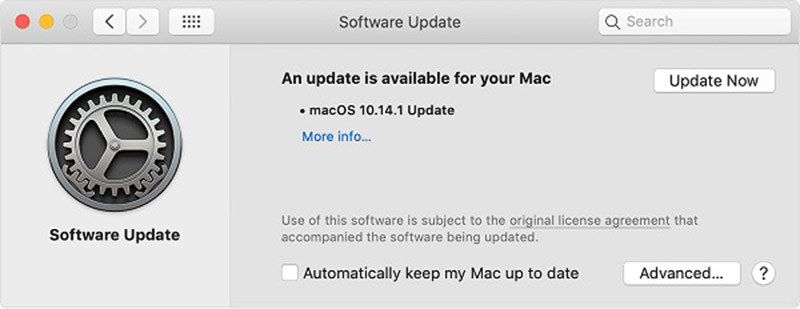
Krok 1: Klikněte na ikonu Jablko nabídka, přejděte na Systémové preference a vybrat Aktualizace softwaru.
Krok 2: Pokud je k dispozici aktualizace, klikněte na ikonu Nyní aktualizovat tlačítko a podle pokynů na obrazovce jej nainstalujte.
Krok 3: Počkejte na dokončení procesu, restartujte počítač a znovu otevřete svá videa v QuickTime.
Řešení 2: Nainstalujte balíček kodeků
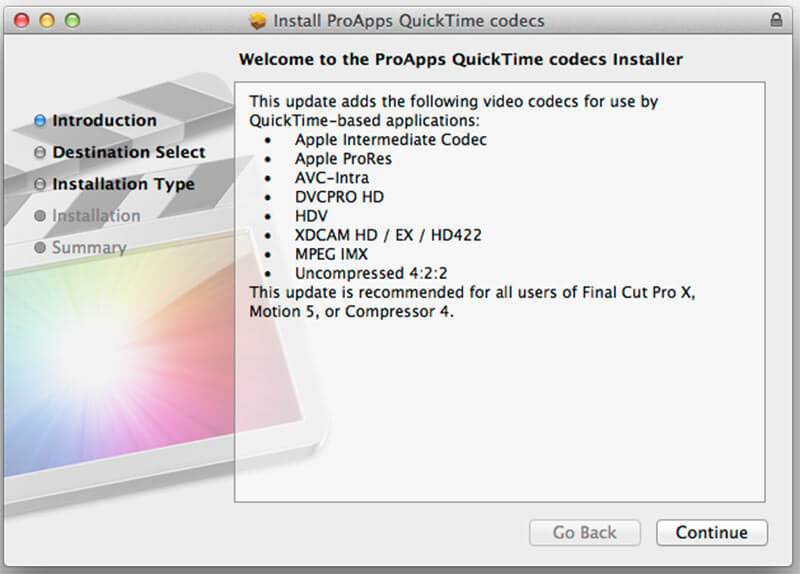
QuickTime nefunguje částečně, protože vaše video formáty nejsou kompatibilní. Multimediální formáty kompatibilní s QuickTime jsou MOV, většina souborů MPEG, některé soubory AVI a WAV. Pokud se vaše video nepřehrává v QuickTime, máte tři možnosti:
- Hledejte jiný přehrávač médií, například VLC.
- Převeďte své video soubory na formáty podporované QuickTime, jako je MOV.
- Nainstalujte si další kodek pro QuickTime. Na Googlu můžete vyhledat stránku s kodekem QuickTime, stáhnout a nainstalovat tu správnou. Poté můžete v QuickTime přehrát více video formátů.
Část 2: Jak opravit nahrávání obrazovky QuickTime nefunguje
Řešení 1: Opravit oprávnění disku
Někteří uživatelé uvedli, že QuickTime nefunguje při nahrávání obrazovky iPhone. Pokud se zobrazí zpráva s neočekávaným ukončením přehrávače QuickTime Player, opravte jej následujícím způsobem.
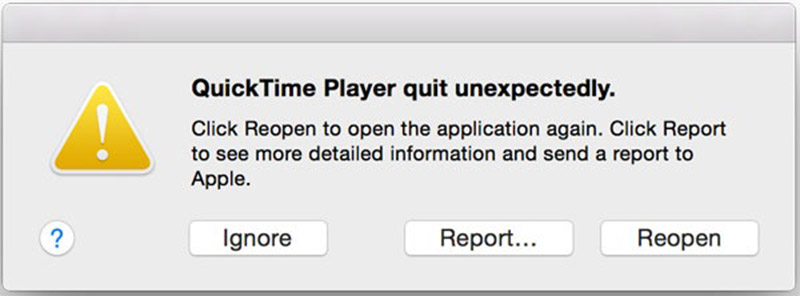
Krok 1: Otevřete aplikaci Disk Utility ze složky Aplikace.
Krok 2: Přejděte na svazek spouštěcího disku, který se používá k ukládání systémových a integrovaných aplikací.
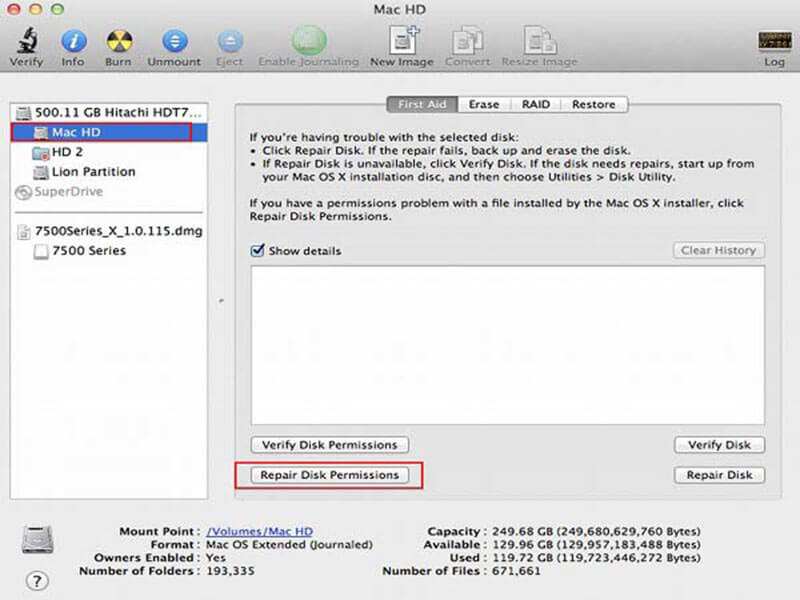
Krok 3: Přejít na První pomoc kartu a klepněte na Opravit oprávnění disku knoflík.
Krok 4: Po dokončení zkuste QuickTime znovu.
Zde se vám může líbit: Co můžete dělat, když dojde k problému s přetížením kódování OBS
Řešení 2: Najděte záznam, když se QuickTime zasekl na dokončení procesu
I když program QuickTime náhle nefunguje a zasekne se na dokončovacím procesu, je možné získat záznamový soubor zpět.
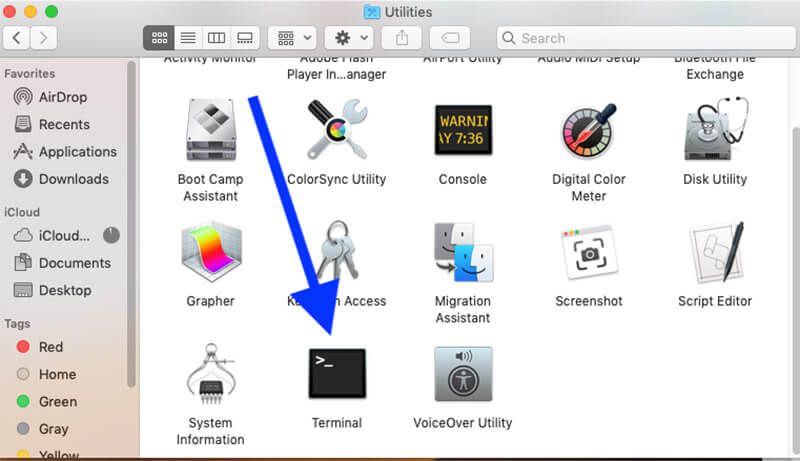
Krok 1: Vydejte se do Aplikace složku a poté ji otevřete Utility. Hledat Terminál a dvakrát na něj klikněte.
Krok 2: Zadejte příkaz top -ua stiskněte Enter na klávesnici.
Krok 3: Najděte ID procesu pro váš QuickTime a zapište si jej. Přepněte na Terminál, zadejte ID procesu sudo killa stiskněte Enter.
Krok 4: Dále vyhledejte záznam obrazovky z $HOME / Knihovna / Kontejnery / com.apple.QuickTimePlayerX / Data / Knihovna / Informace o automatickém ukládání / Neuložený dokument QuickTime Player.qtpxcomposition / Screen Recording.mov.
Řešení 3: Hledejte alternativu
Při zrcadlení iPhone na Mac může přestat fungovat i QuickTime. Funkce nahrávání obrazovky v QuickTime navíc nefunguje pro všechno. Například obsah chráněný autorskými právy v prohlížeči Chrome není k dispozici. Nejjednodušším řešením je získat alternativu, jako je Rekordér obrazovky Vidmore.
![]() Hlavní vlastnosti nejlepší alternativy k QuickTime
Hlavní vlastnosti nejlepší alternativy k QuickTime
- Nahrajte cokoli na obrazovce Mac jedním kliknutím.
- Přidejte své reakce na nahrávání pomocí webové kamery a mikrofonu.
- Snadno použitelné a přednastavitelné na základě vašeho hardwaru.

Není nutné říkat, že je to nejjednodušší řešení problémů, když nahrávání obrazovky QuickTime nefunguje.
Jak nahrávat obrazovku, když QuickTime nefunguje
Krok 1: Nainstalujte si alternativu QuickTime
Jakmile nainstalujete do svého počítače Mac, spusťte nejlepší alternativu k QuickTime. Existuje další verze pro PC. Výběr Videorekordér otevřete hlavní rozhraní. Pokud chcete nahrávat obrazovku iPhone, zrcadlete ji do svého počítače.

Krok 2: Zaznamenejte si obrazovku
Nezapomeňte zapnout ZOBRAZIT a nastavte záznamovou oblast podle svých potřeb. Chcete-li například zaznamenat obrazovku iPhone, zvolte Zvyk a Vyberte oblast / oknoa nakreslete jej kurzorem. Zapnout Zvuk systému a upravte hlasitost. Pokud chcete přidat svůj obličej a hlas k záznamu obrazovky, povolte Webová kamera a Mikrofon; jinak je deaktivujte.
Chcete-li nastavit vlastní možnosti, klikněte na ikonu Ozubené kolo ikona pro otevření Předvolby dialog. Dále můžete přizpůsobit možnosti související s klávesovou zkratkou, výstupním formátem a dalšími.
Až budete připraveni, klikněte na REC tlačítko pro spuštění nahrávání obrazovky, když QuickTime nefunguje. Během procesu můžete čerpat z nahrávky pomocí Pero nástroj nebo pořizovat snímky obrazovky pomocí Fotoaparát ikona.
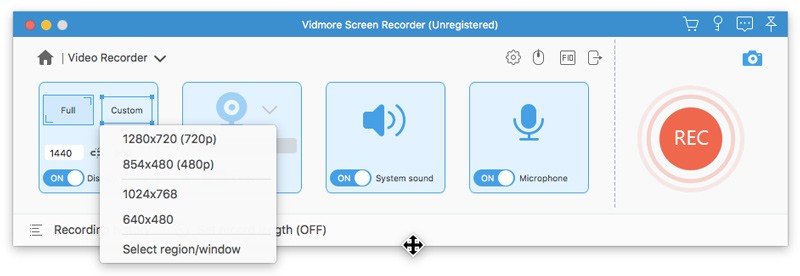
Krok 3: Upravte a uložte záznam obrazovky
Po dokončení nahrávání obrazovky klikněte na ikonu Stop tlačítko pro vstup do okna náhledu. Přehrajte záznam obrazovky a klikněte na ikonu Uložit tlačítko, pokud jste spokojeni. Poté můžete záznam obrazovky sdílet na sociálních médiích nebo sledovat na jakémkoli zařízení.

Část 3: Časté dotazy týkající se nefunguje QuickTime
Co mohu použít místo QuickTime?
QuickTime je vestavěný přehrávač médií v systému Mac a je k dispozici také pro PC. Pokud to nefunguje normálně, můžete zkusit přehrávače médií třetích stran, například VLC.
Jak mohu aktualizovat QuickTime na mém počítači Mac?
QuickTime je součástí macOS. Proto můžete aktualizovat software a QuickTime bude aktuální. Pokud chcete pouze aktualizovat QuickTime, můžete si stáhnout nejnovější verzi z webu Apple.
Kde jsou v systému Mac uloženy soubory pro nahrávání obrazovky QuickTime?
Po nahrávání obrazovky vám QuickTime umožní uložit jej na pevný disk. V závislosti na tom, kam nahrávku uložíte, se aplikace může otevřít. Ve výchozím nastavení Mac ukládá záznamové soubory na plochu.
Tato část řešení potíží vám řekne, co byste měli dělat, když QuickTime nefunguje v různých situacích. Nelze popřít, že QuickTime je vhodné pro přehrávání videa a nahrávání obrazovky. Obsahuje však mnoho chyb a chyb. Podle našeho řešení potíží můžete tento problém snadno vyřešit. Videorekordér Vidmore je dokonalým řešením, které vám pomůže problém odstranit. Pokud máte další problémy, napište je prosím pod tento příspěvek.


